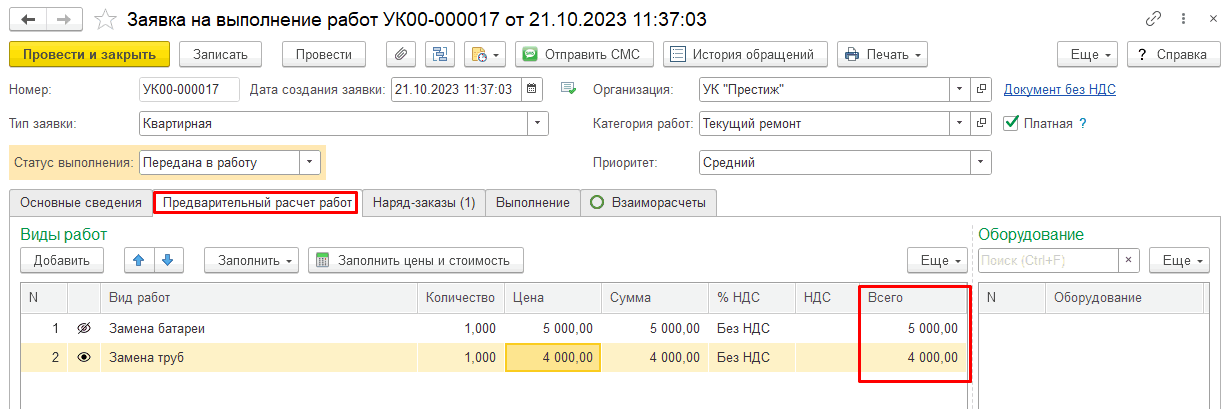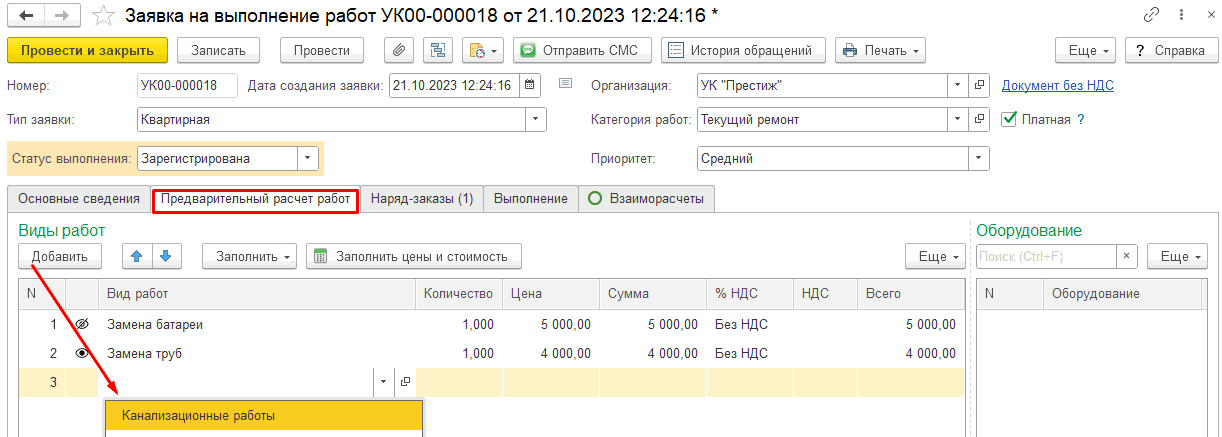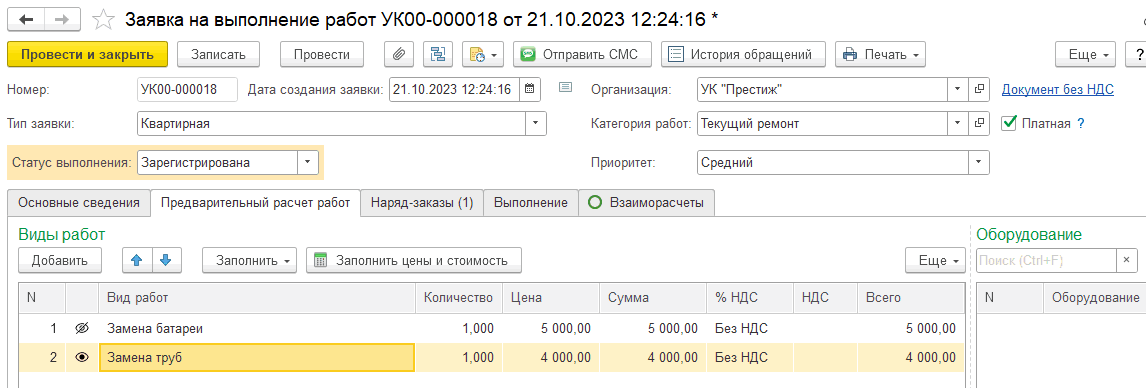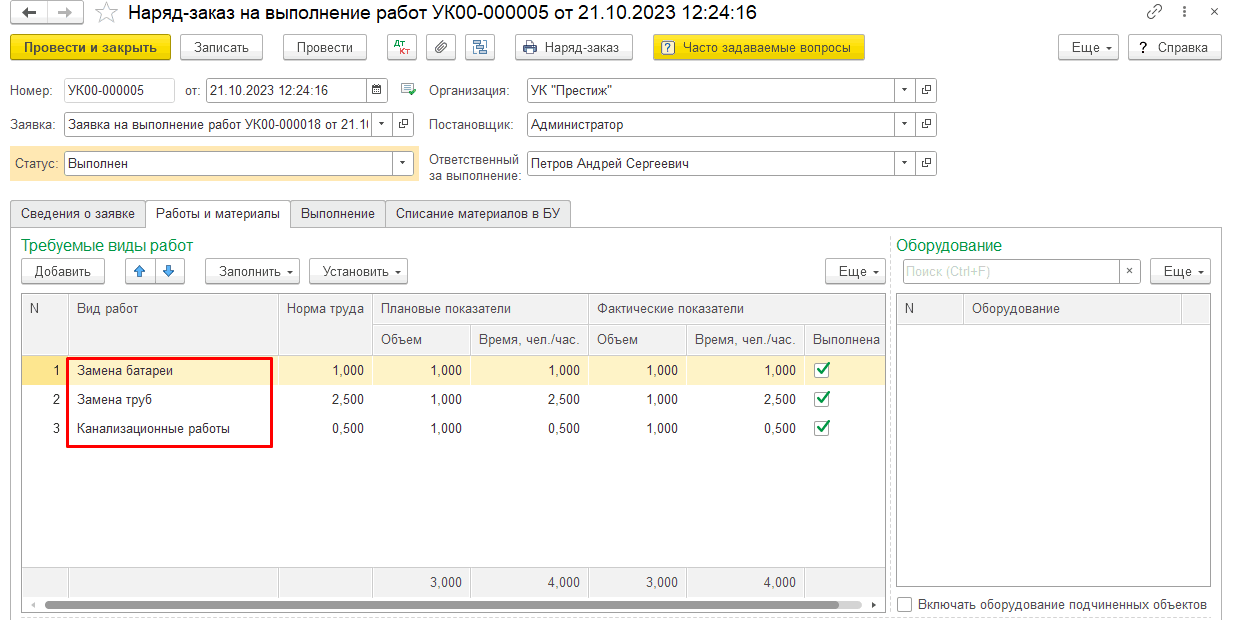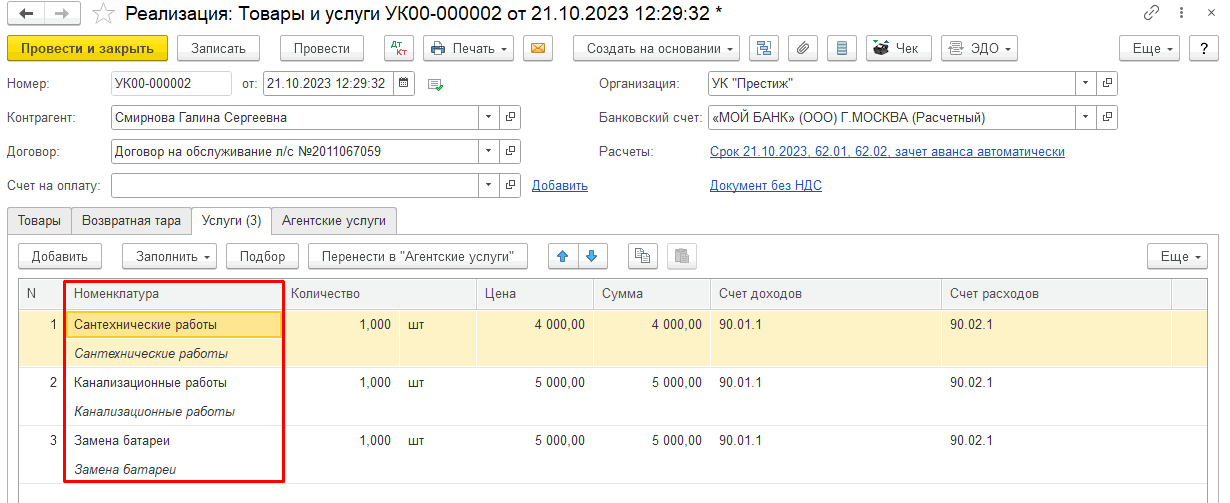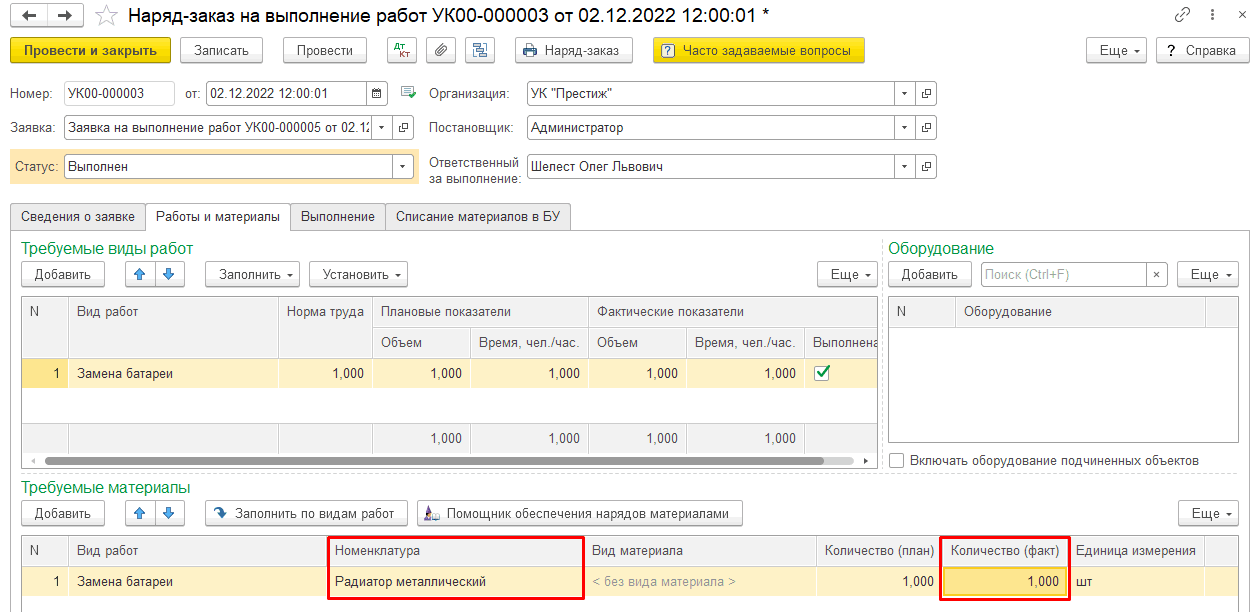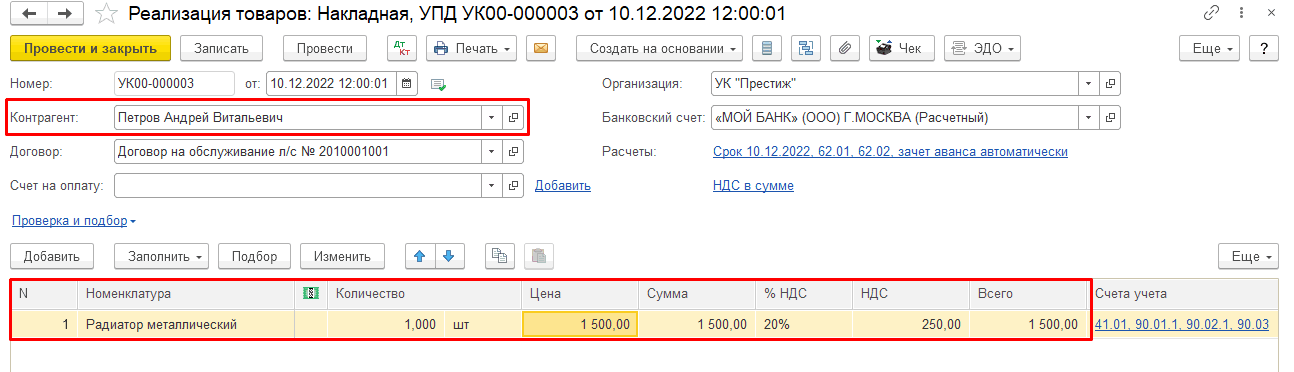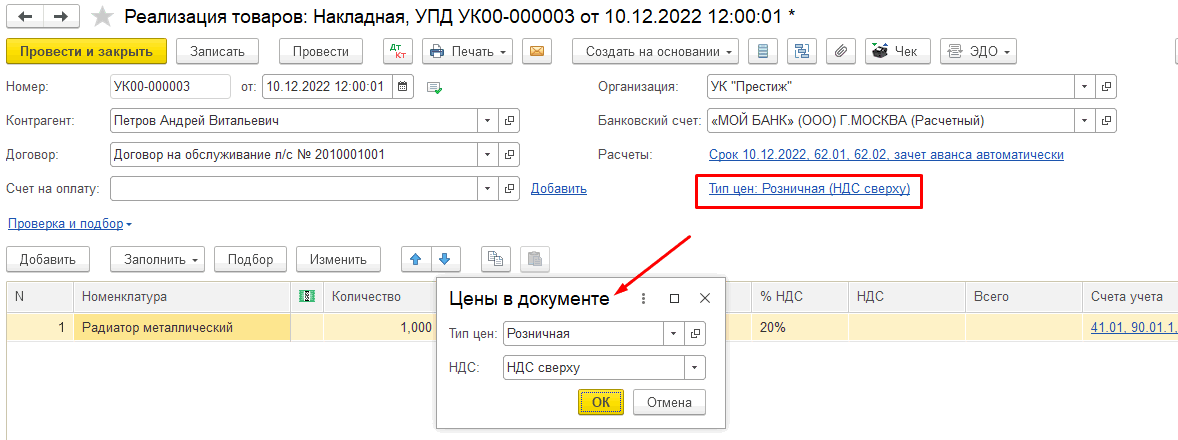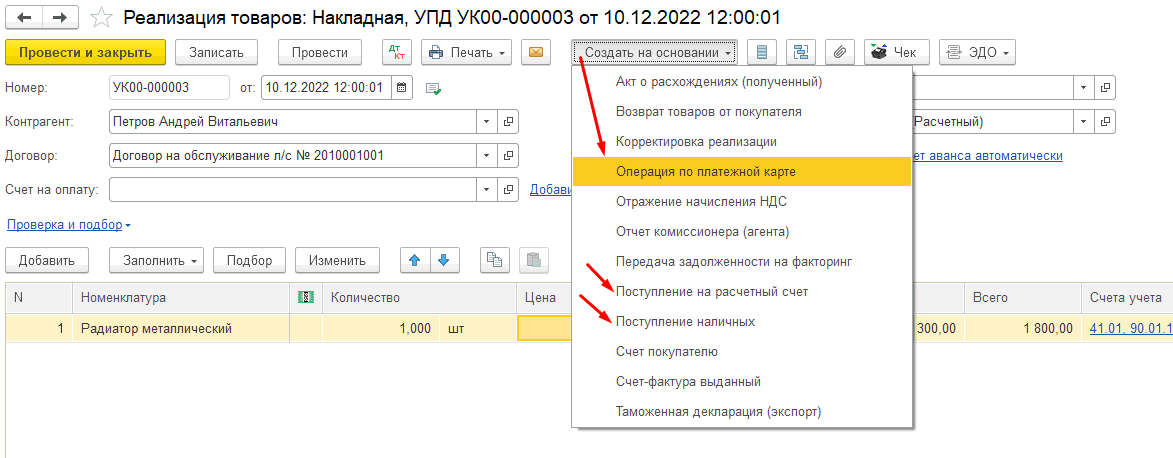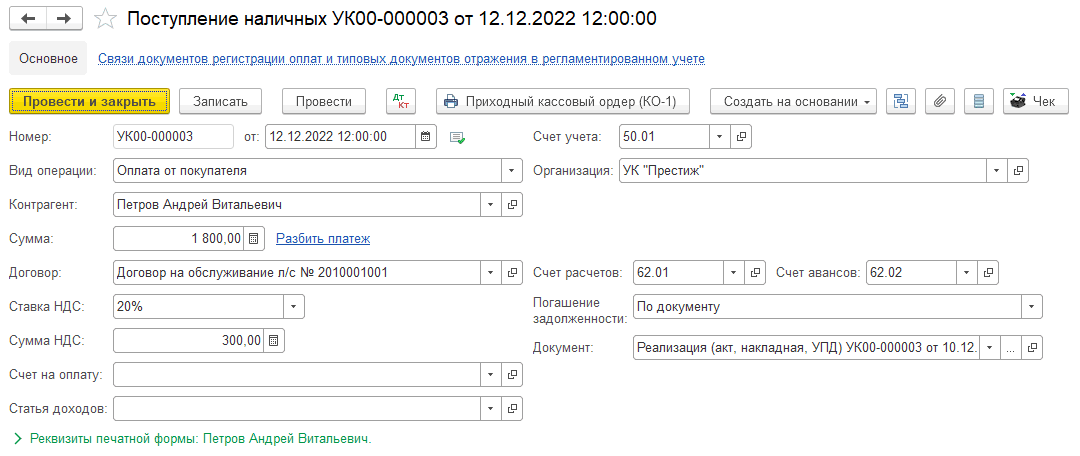В программе 1С: Учет в управляющих компаниях ЖКХ, ТСЖ и ЖСК есть возможность учета заявок на выполнение работ в аварийно-диспетчерской службе, подробнее в инструкции. Рассмотрим, как отразить выполнение платных услуг, которые не входят в абонентское обслуживание и выполняются за отдельную плату.
1. Заказ платных услуг в личных кабинетах жителей
2. Оплата платных услуг через платежный документ
3. Учет платных заявок при упрощенной схеме
4. Учет платных заявок при полной схеме
5. Продажа материалов, использованных при выполнении работ
Заявки на обслуживание могут поступать по разным каналам связи, например, жильцы могут подать заявку в приложении «ЖКХ: Личный кабинет» или в личном кабинете на «1С: Сайт ЖКХ». Услуги, оказываемые платно, можно опубликовать в личных кабинетах.
Для этого в настройках АДС (меню «Аварийно-диспетчерская служба – Настройки – Настройки АДС») нужно установить флаг «Публиковать каталог платных услуг в личном кабинете»:
Жителям будут доступны для заказа виды работ с установленным флагом «Отображать в каталоге» и отмеченными в списке работ по заявке значком  :
:
Подробнее об обмене платными заявками между 1С, мобильным приложением и сайтом описано в инструкции.
Начиная с версии 3.0.156.1 программы 1С: Учет в управляющих компаниях ЖКХ, ТСЖ и ЖСК, доступен способ оплаты платных заявок через платежный документ.
Для использования данного способа, в разделе «Аварийно-диспетчерская служба» - «Настройки» - «Настройки АДС» необходимо активировать галочку «Включать платные услуги в платежный документ».
Затем необходимо указать услугу, в рамках которой будут отражаться начисления в платежном документе и закрыть раздел. В данном примере мы используем услугу «Платные услуги».
Примечание:
Если активировать галочку «Включать платные услуги в платежный документ», но не закрыть раздел, изменения не сохранятся. Поле «Услуга для вывода в платежном документе» является обязательным для заполнения.
Создаем платную заявку и во вкладке «Взаиморасчеты» появляется выбор формирования документа оплаты:
«Счет» - создание отдельного счета для оплаты платной услуги.
«Платежный документ» - создание разового начисления для оплаты через платежный документ.
Выбираем «Платежный документ» и нажимаем кнопку «Сформировать» для создания документа начисления услуг:
Создается документ «Разовое начисление услуг», проводим его и заявку АДС:
Формируем платежный документ по лицевому счету, на который создана заявка, и в начисленных услугах отразится услуга «Платные услуги» с суммой начисления за платные услуги АДС:
Создадим документ «Заявка на выполнение работ», заполним основную информацию по заявке и абоненту и установим флаг «Платная»:
На вкладке «Работы» укажем стоимость услуг:
Цены услуг можно автоматически заполнить ценой продажи из карточки номенклатуры по кнопке «Заполнить цены и стоимость»:
Можно автоматически создать счет на оплату абоненту. Для этого на вкладке «Взаиморасчеты» напротив поля «Счет на оплату» нажимаем кнопку «Сформировать»:
Отразим продажу оказанных услуг на вкладке «Взаиморасчеты», при этом продажу можно отразить следующими документами продажи: «Реализация товаров и услуг» или «Оказание производственных услуг». Выбор документа продажи производится в настройках АДС (меню «Аварийно-диспетчерская служба – Настройки – Настройки АДС») в разделе «Учет платных заявок АДС»:
Для формирования документов продажи заявка должна быть выполнена (статус «Выполнена» или «Завершена»):
Документы формируются автоматически на основании данных, указанных на закладке «Работы». При этом контрагентом, которому отражается продажа, будет ответственный собственник лицевого счета (если это квартирная заявка) или его нужно будет ввести вручную (если заявка общедомовая):
Оплату от абонента за оказанные услуги можно также внести на вкладке «Взаиморасчеты». Для этого нажимаем кнопку «Оплатить», а затем выбираем, как поступила оплата (наличными или по карте) и указываем сумму оплаты (по умолчанию подставляется сумма неоплаченного остатка):
Если оплата поступила на расчетный счет, то документ оплаты можно указать по кнопке «Добавить»:
Отражение продажи услуг при полной схеме учета заявок АДС выполняется аналогично упрощенной схеме, но с некоторыми дополнениями:
Итоговая стоимость заявки рассчитывается исходя из данных на вкладке «Предварительный расчет работ»:
Если в наряд-заказе выполнены работы сверх запланированных (на вкладке «Предварительный расчет работ» этих услуг нет), то для корректного расчета итоговой стоимости заявки эти услуги нужно добавить вручную:
Если в наряд-заказе выполнены работы сверх запланированных (на вкладке «Предварительный расчет работ» этих услуг нет), то при отражении продажи услуг документами «Реализация товаров и услуг» или «Оказание производственных услуг» будут подтягиваться услуги из Наряд-заказа, например:
При этом:
цены услуг будут подтягиваться с вкладки «Предварительный расчет работ»;
если цена некоторых видов работ была изменена вручную на вкладке «Предварительный расчет работ», то в документ реализации попадет именно измененная стоимость;
если работы, указанные в наряд-заказе, не отмечены на вкладке «Предварительный расчет работ», то цена будет подтягиваться с учетом типа цен, указанного в заявке (либо из номенклатуры, если тип цен не заполнен).
Для продажи материалов и оборудования используются типовые операции в меню «Продажи» (например, документ «Реализация товаров и услуг»). Отразить продажу материалов из заявки нельзя:
Например, в документе «Наряд-заказ» укажем использованные материалы:
Для отражения их продажи создадим вручную документ «Реализация товаров и услуг» и укажем затраченное количество материалов:
Цена заполняется автоматически из карточки номенклатуры материала/оборудования:
Или из документа «Установка цен номенклатуры», если в настройках документа указан тип цен:
Отражение поступившей оплаты за затраченные материалы/оборудование производится созданием документов «Поступление наличных»/«Поступление на расчетный счет» или «Операция по платежной карте» вручную, например, на основании Реализации:


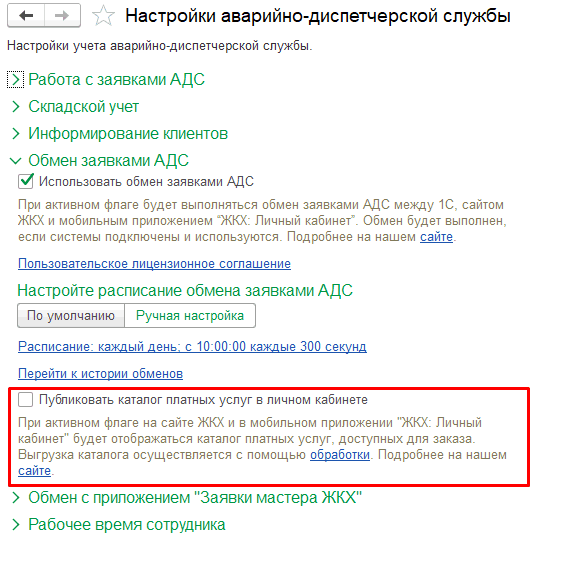
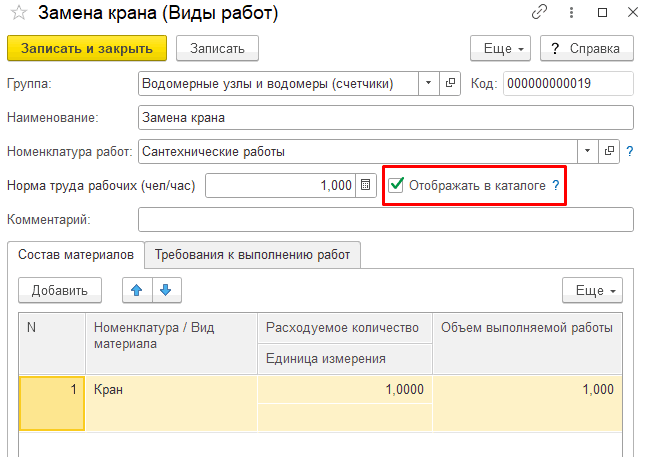
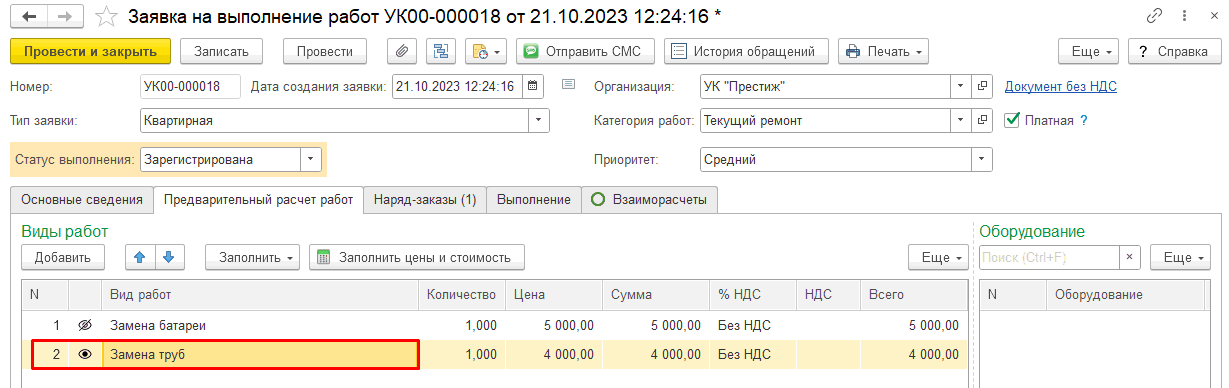
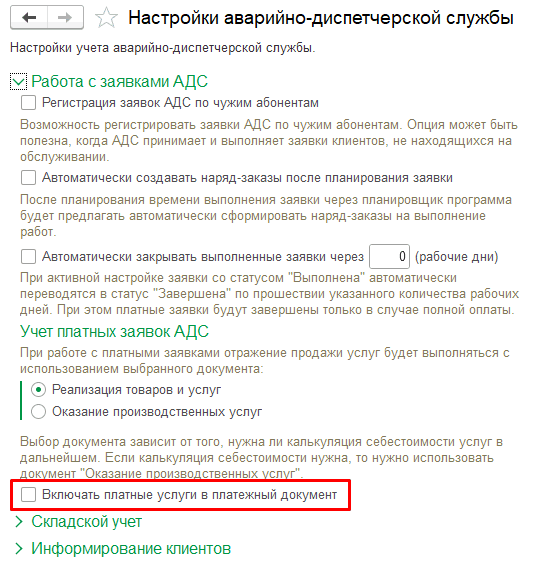
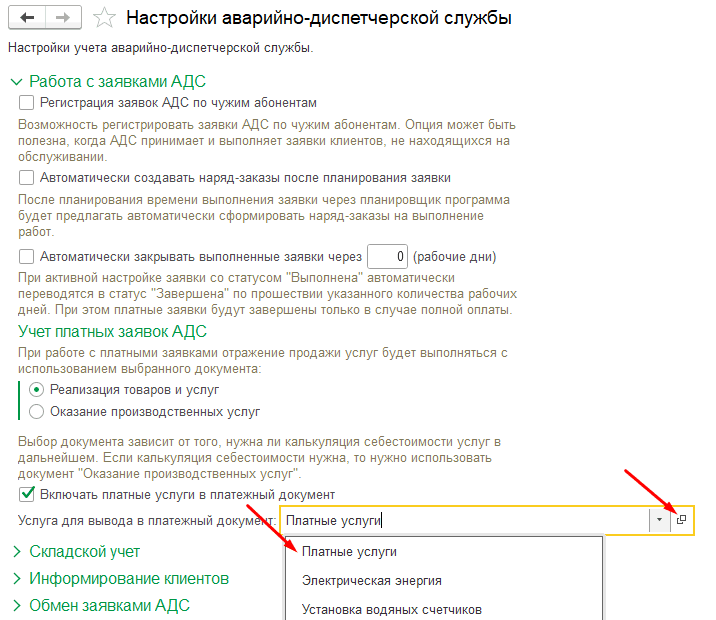
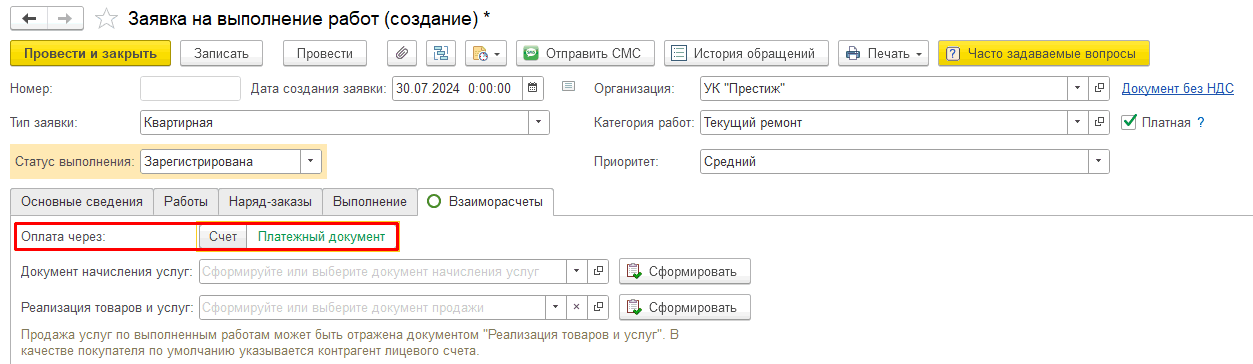
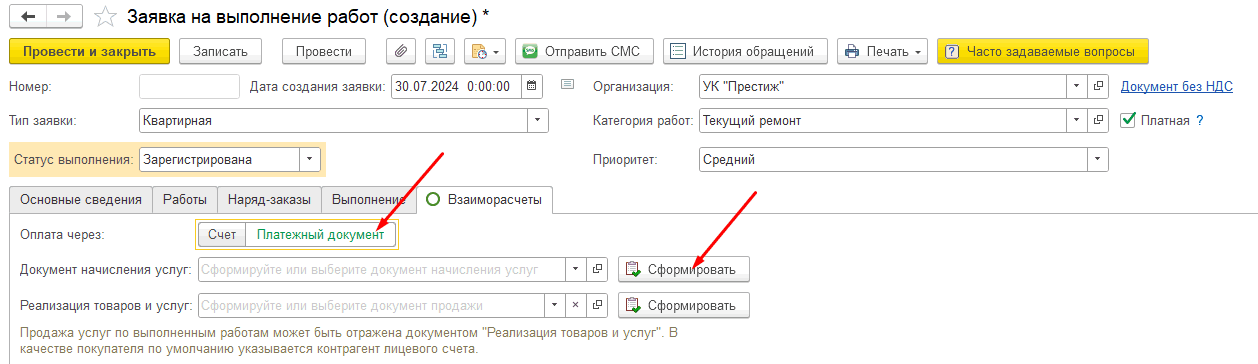

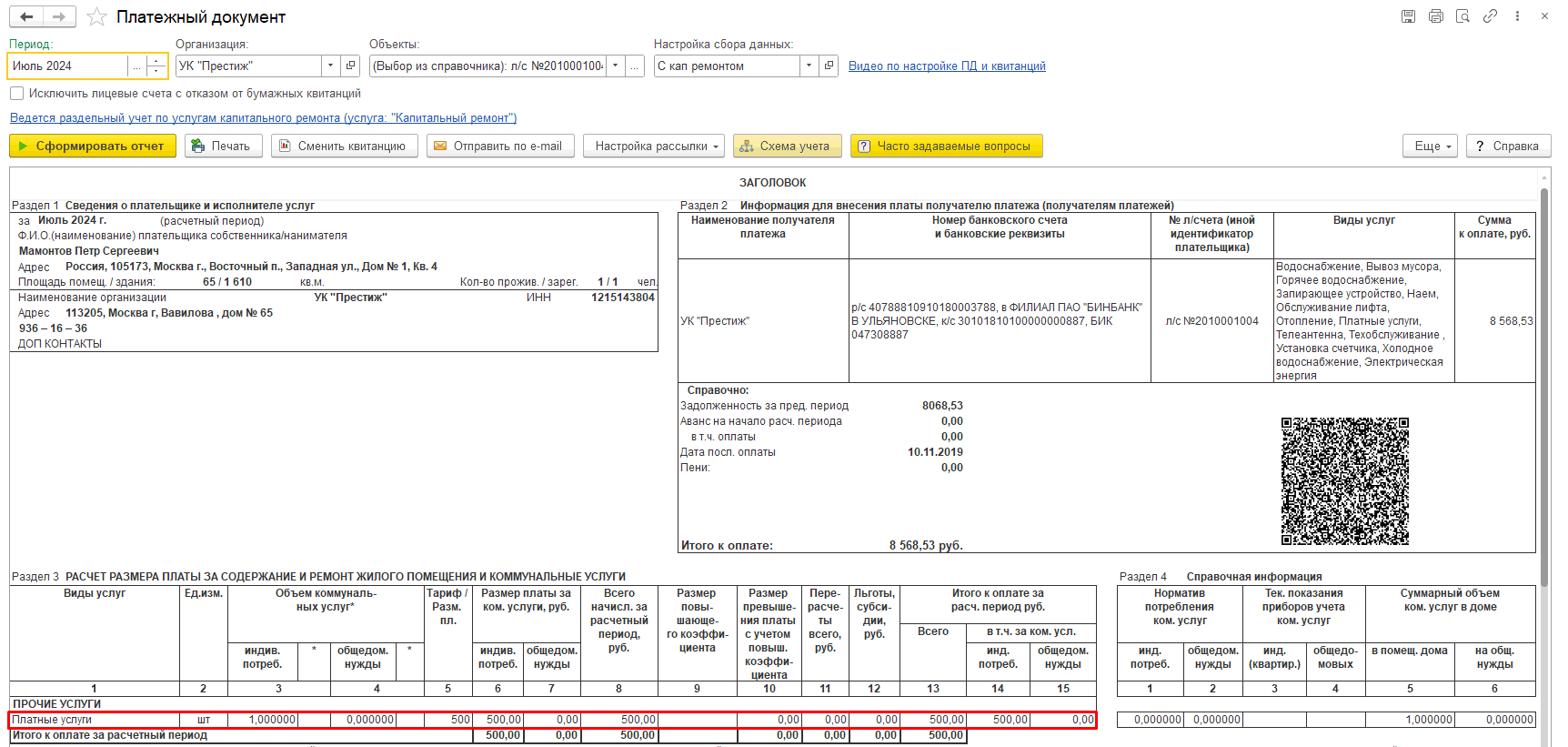

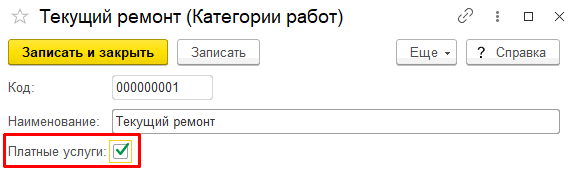
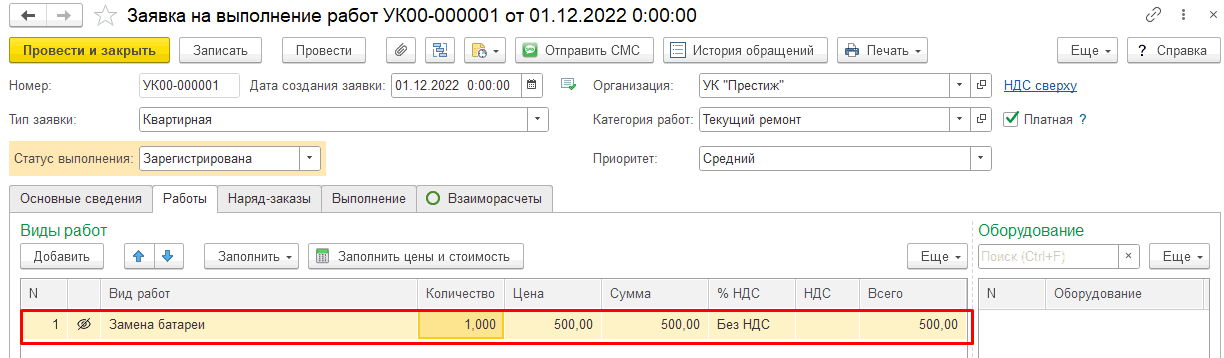

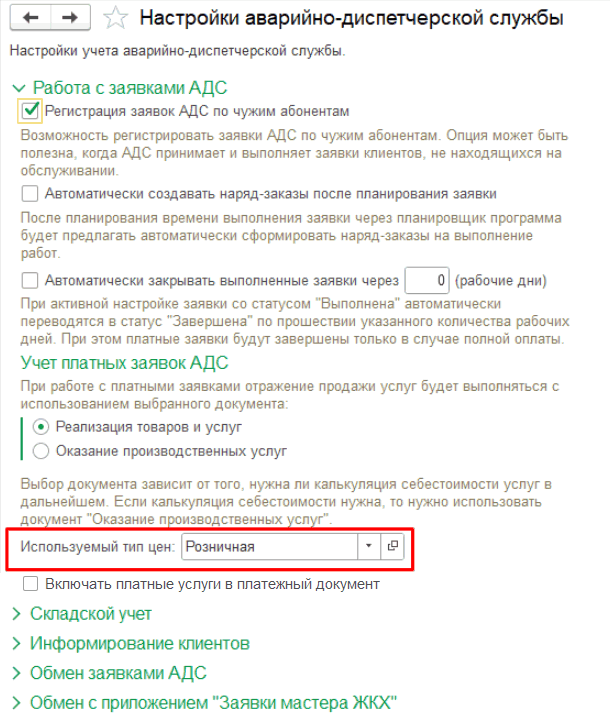
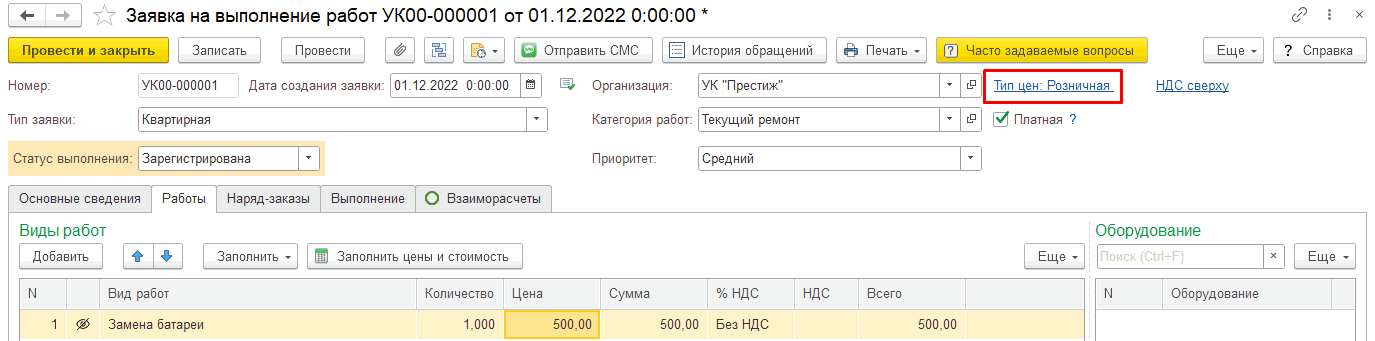
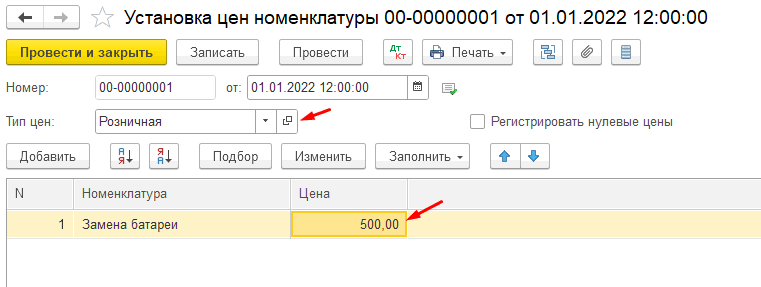
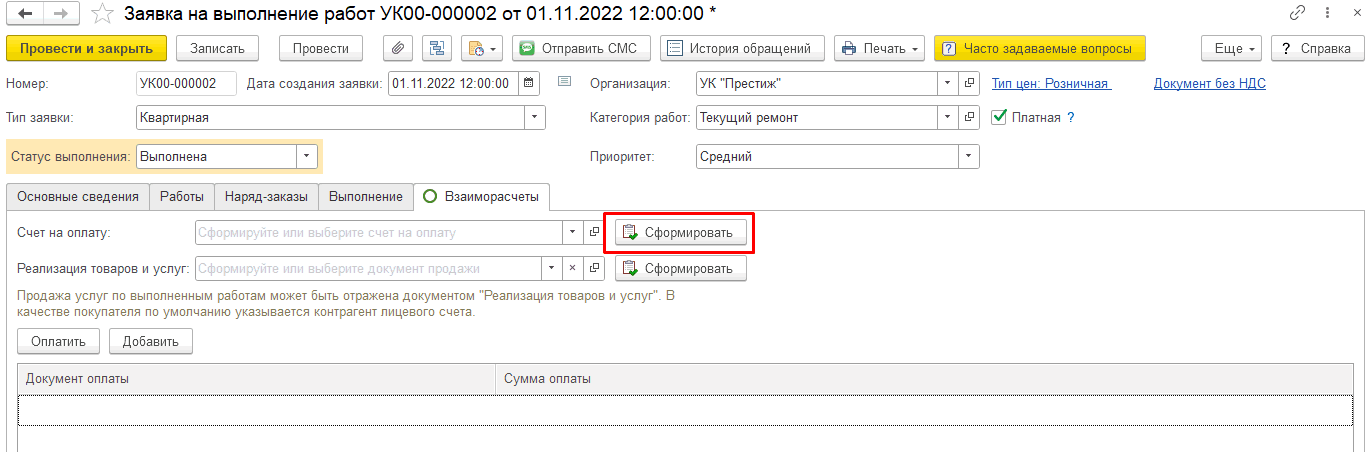
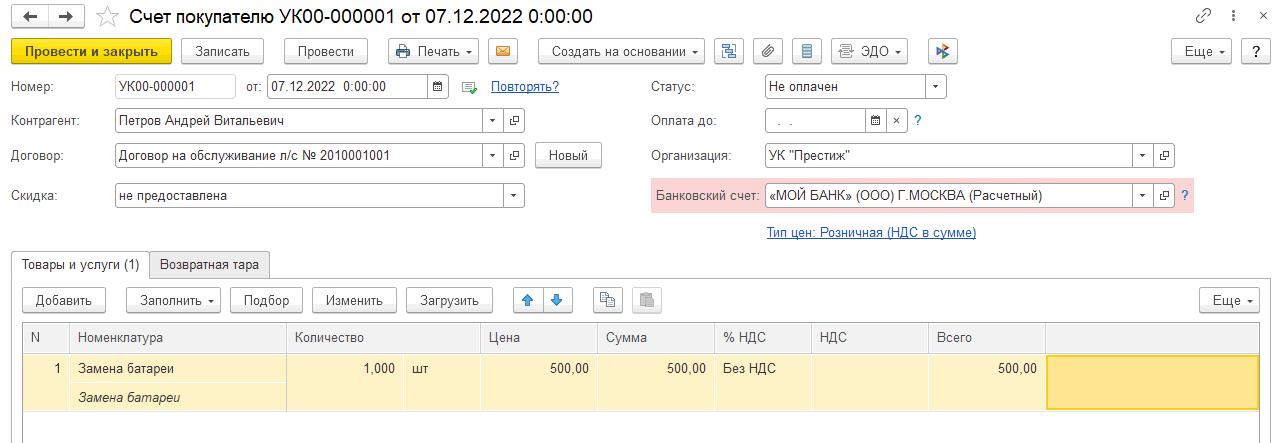
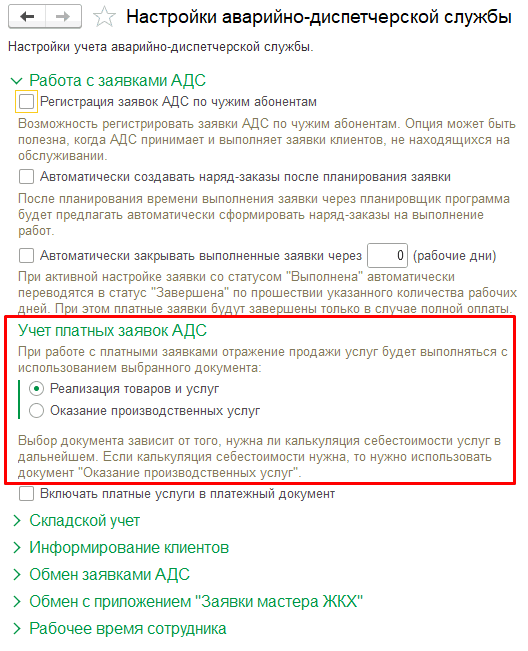
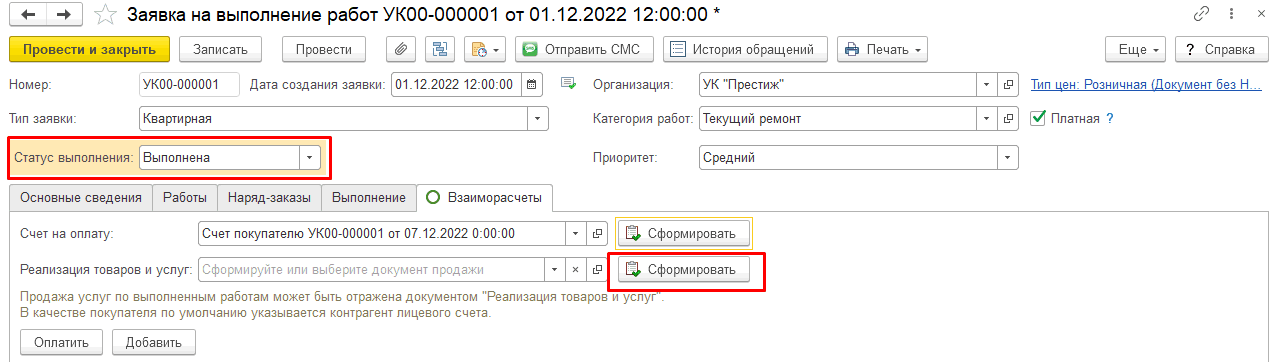

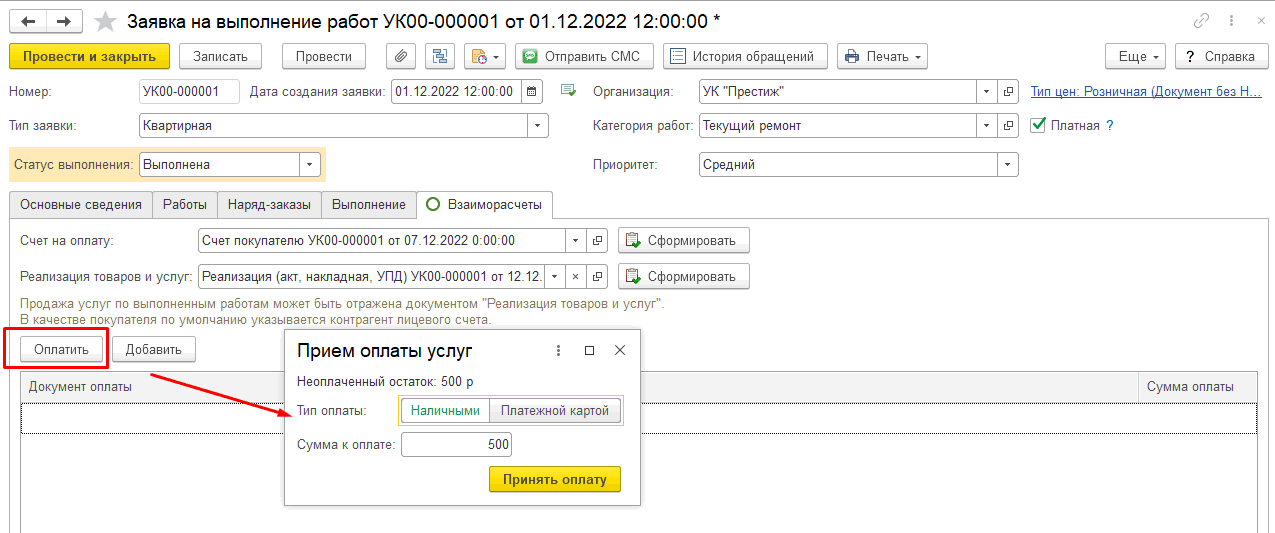
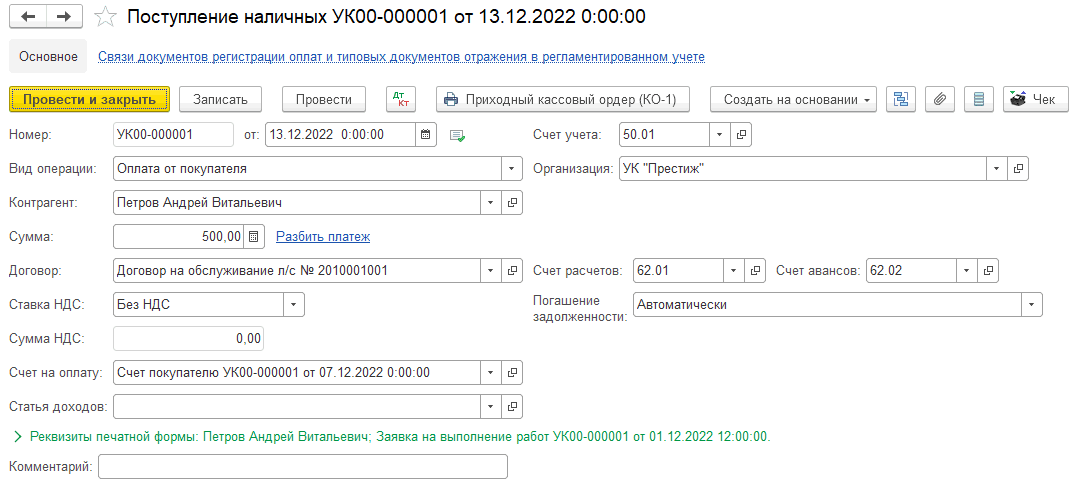
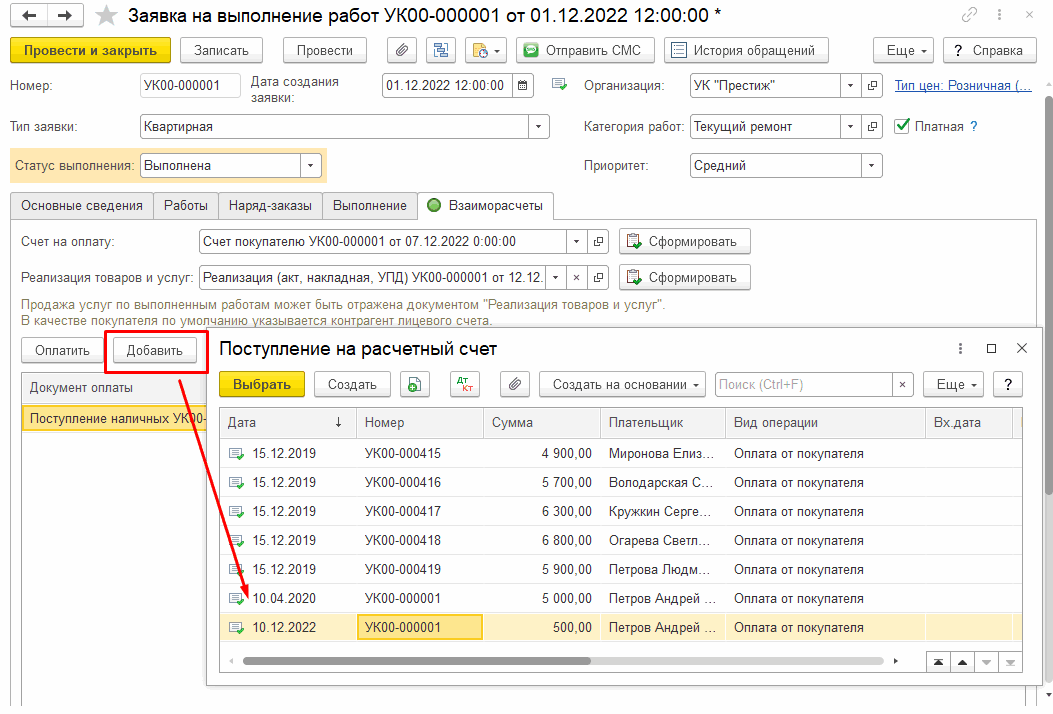
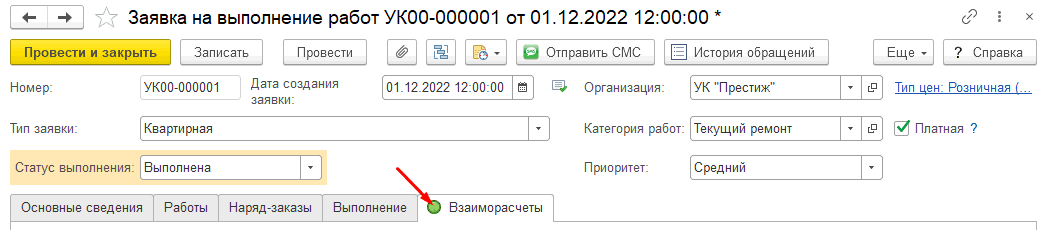
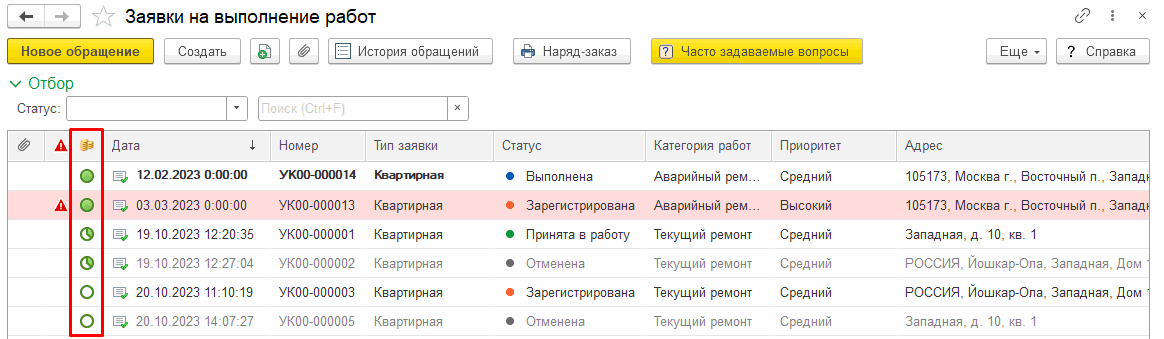
 заявка полностью оплачена или является бесплатной;
заявка полностью оплачена или является бесплатной;
 заявка оплачена частично;
заявка оплачена частично;
 заявка не оплачена.
заявка не оплачена.